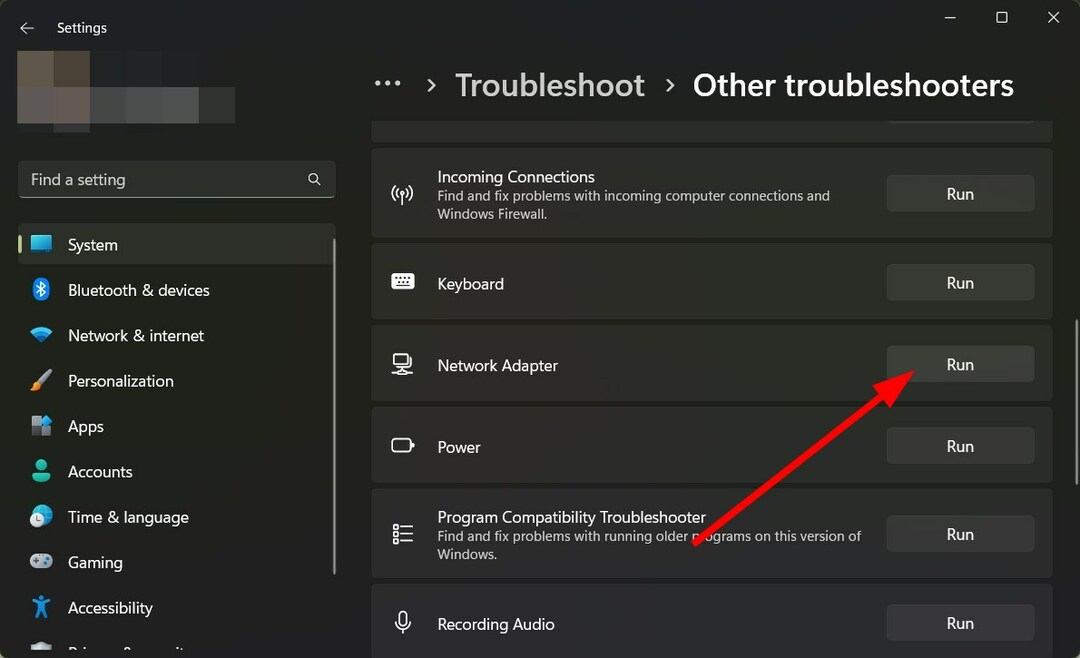- Optimalizujte využitie zdrojov: Opera One využíva váš Ram efektívnejšie ako Brave
- AI a užívateľsky prívetivé: Nová funkcia priamo dostupná z bočného panela
- Žiadne reklamy: Vstavaný blokovač reklám zrýchľuje načítavanie stránok a chráni pred ťažbou dát
- Priateľské k hrám: Opera GX je prvý a najlepší prehliadač pre hráčov
- ⇒ Získajte Opera One
Bezpečnostný kľúč v systéme Windows je relatívne Nová funkcia, ktorý je navrhnutý tak, aby uľahčil používateľom prístup k účtom Microsoft bez hesla a/alebo používateľského mena.
Niektorí používatelia však dostávajú Váš prehliadač alebo operačný systém nepodporuje tento bezpečnostný kľúč chyba pri pokuse o použitie bezpečnostného kľúča na prihlásenie.
Používatelia zdieľali svoje obavy s verejnosťou Fórum spoločnosti Microsoft.
Pokúšam sa nainštalovať bezpečnostný kľúč na môj účet Microsoft a zobrazí sa mi správa Váš prehliadač alebo operačný systém to nepodporuje. Používam Edge a Windows 10 verzie 1809, o ktorej samotný Microsoft hovorí, že by sa mal používať. Úspešne ste nainštalovali kľúče so službami Google a Facebook, tak prečo to nefunguje so spoločnosťou Microsoft? Akákoľvek rada by bola vítaná.
Vyriešte problém dôsledným dodržiavaním krokov uvedených nižšie.
Ako testujeme, kontrolujeme a hodnotíme?
Posledných 6 mesiacov sme pracovali na vytvorení nového systému kontroly spôsobu, akým vytvárame obsah. Pomocou neho sme následne prepracovali väčšinu našich článkov, aby sme poskytli skutočné praktické skúsenosti s návodmi, ktoré sme vytvorili.
Pre viac podrobností si môžete prečítať ako testujeme, kontrolujeme a hodnotíme vo WindowsReport.
Prečo môj bezpečnostný kľúč nefunguje s týmto prehliadačom a operačným systémom?
1. Uistite sa, že ste nastavili správny bezpečnostný kľúč
- Otvorte prehliadač Microsoft Edge a do panela s adresou vložte nasledujúci odkaz URL:
- https://account.live.com/proofs/manage/additional? mkt=en-US&refd=account.microsoft.com&refp=security
- V prihlasovacom okne sa prihláste do svojho konta Microsoft (podľa potreby).
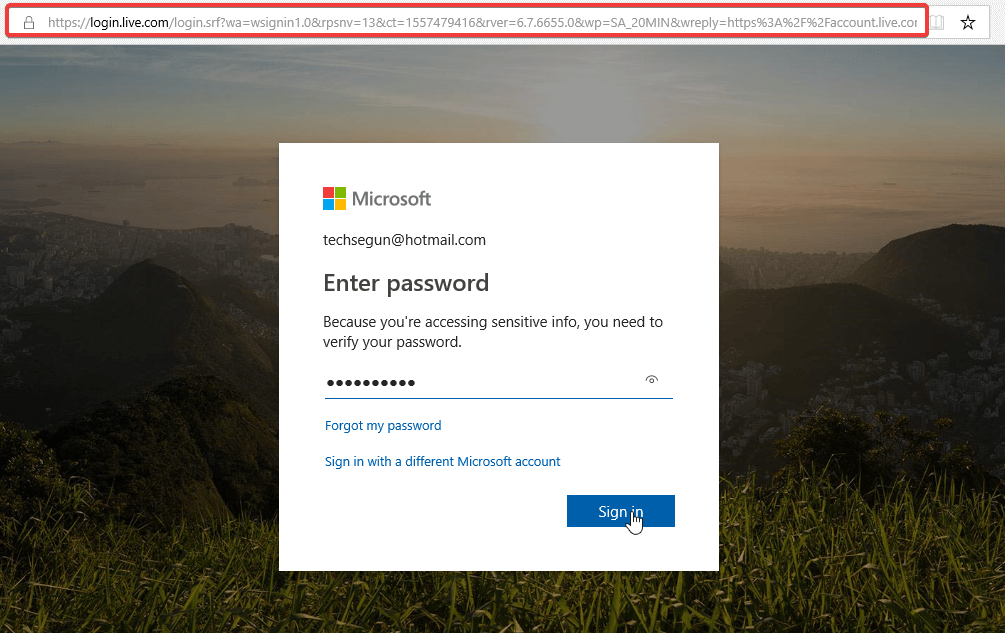
- Nájdite a vyberte Windows Hello a bezpečnostné kľúče.

- Vyberte Nastavte bezpečnostný kľúč (na báze FIDO2).
- Vyberte možnosť hardvéru: „NFC“ alebo „USB“. Táto akcia vyzve systém Windows, aby presmeroval okno nastavenia.
- Slot v bezpečnostnom kľúči.
- Znova sa prihláste do svojho účtu (ak sa zobrazí výzva).
- Vygenerujte pre svoj kľúč PIN založený na FIDO2 (minimálne 4 znaky) a dokončite nastavenie podľa príkazov na obrazovke.
- Ukončiť program.
- Prihláste sa znova; pomocou bezpečnostného kľúča.
Ak pomocou tohto postupu nedokážete nastaviť bezpečnostný kľúč, môžete na opravu chyby použiť jedno alebo obe riešenia uvedené v tomto návode.
2. Riešenie problémov s bezpečnostným kľúčom (YubiKey)
- Vložte kľúč do počítača cez port USB a skontrolujte, či sa rozsvieti kontrolka LED.
- Prejdite na Ovládací panel > Hardvér a zariadenia. Skontrolujte, či je kľúč rozpoznaný; uvidíte značku - “Yubico OTP+FIDO+CCID” (alebo podobne). Ak je rozpoznaný; všetci ste dobrí; v opačnom prípade pokračujte.

- Ak jedno z USB rozhraní (OTP/FIDO/CCID) chýba, môžete skontrolovať, či nie je vypnuté, a potom znova ho povoľte: stiahnite si Yubikey Manager, spustite ho a postupujte podľa príkazov na povolenie/zakázanie rozhranie.
- Spustite tiež test U2F: prejdite na https://demo.yubico.com/u2f/ a postupujte podľa príkazov na overenie zariadenia.
- Môžete tiež spustiť test poverenia OTP.
- Skúste sa prihlásiť do svojho účtu Microsoft pomocou bezpečnostného kľúča.
3. Vyskúšajte alternatívny prehliadač
Prípadne môžete skúsiť prejsť na prehliadač, ktorý vám nespôsobí problémy. Aj keď je Edge produktom spoločnosti Microsoft, zdá sa, že je príliš často nevýrazný.
Prehliadač, ktorý nie je nevýrazný, je prehliadač Opera One. Uisťujeme vás, že tento prehliadač Chromium zameraný na ochranu osobných údajov bude vyhovovať všetkým vašim potrebám, hneď ako ho získate.
Ak chcete spoľahlivý, dobre navrhnutý a predovšetkým bezpečný prehliadač, s prehliadačom Opera One nemôžete urobiť chybu. Používanie doplnkov, ako je VPN a vstavaný blokovač reklám, vedie k rýchlejšiemu a pohotovejšiemu internetovému zážitku, ako aj k úspore energie pre váš laptop.
Tieto funkcie spolu s optimalizovanými skratkami a množstvom ďalších funkcií vám môžu pomôcť rýchlejšie sa pohybovať po internete.
Pokiaľ ide o výkon, Opera One má tiež jedinečnú možnosť Turbo, ktorá sa dá použiť, keď máte skutočne pomalé internetové pripojenie a keď je zapnuté. Navyše prichádza s vlastnou AI.
Opera One tiež ponúka úsporu dát vďaka kompresným technológiám, ktoré v iných prehliadačoch nevidíte.
⇒Získajte prehliadač Opera One
Ak stále dostávate Váš prehliadač alebo operačný systém nepodporuje tento bezpečnostný kľúč chybové hlásenie, kontaktujte podporu. Tu sa môžete spojiť s tímom podpory Yubikey alebo pokračovať deaktivovať bezpečnostný kľúč USB celkom.

![Stiahnite si prehliadač bez použitia prehliadača [5 spôsobov]](/f/b27af7b1b1b1aa6cd5c37150811103c6.png?width=300&height=460)